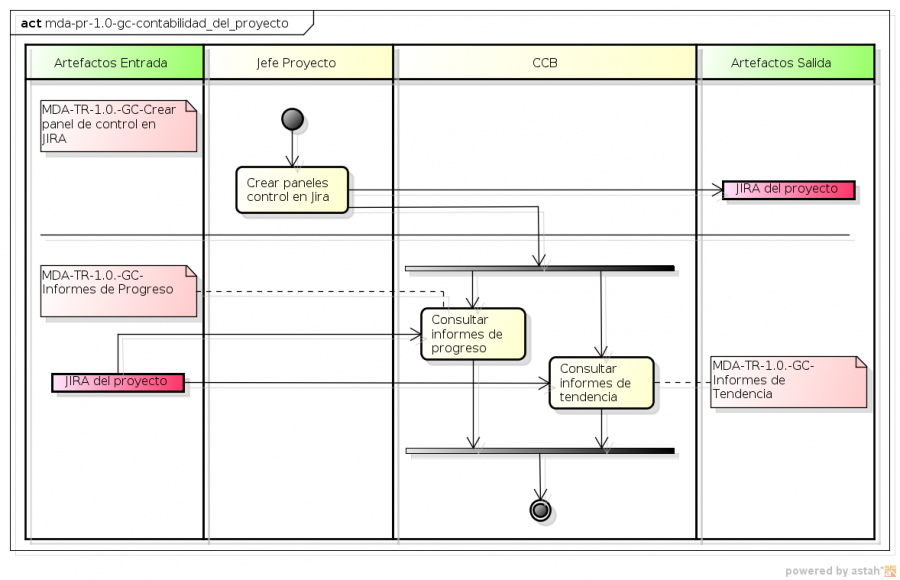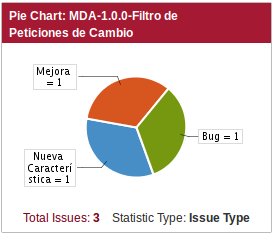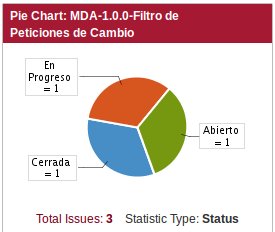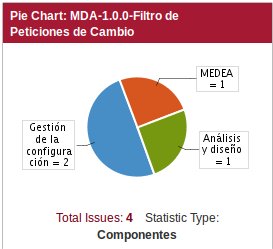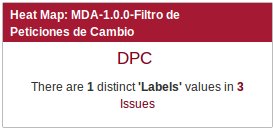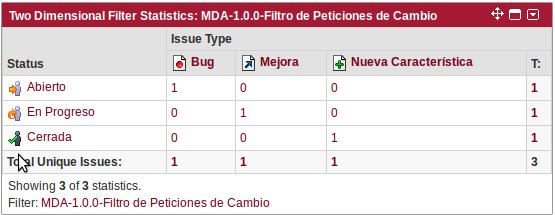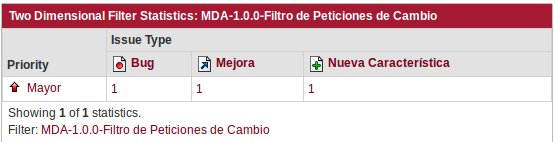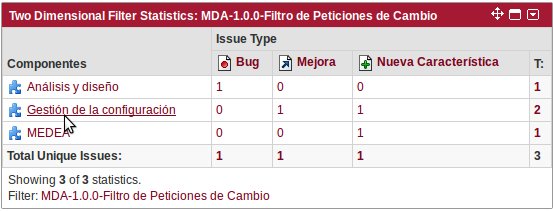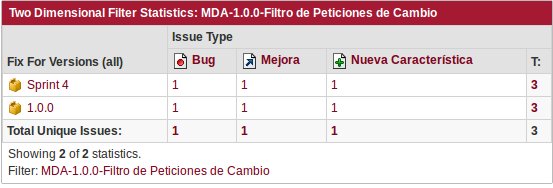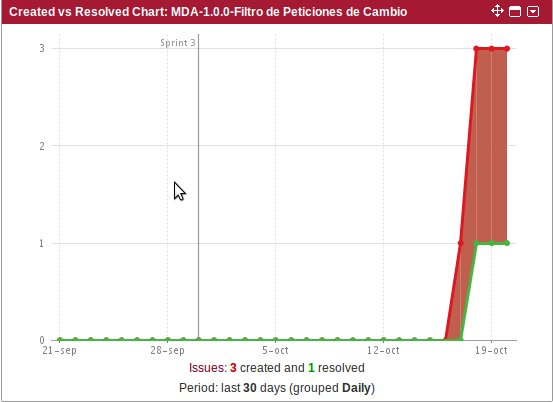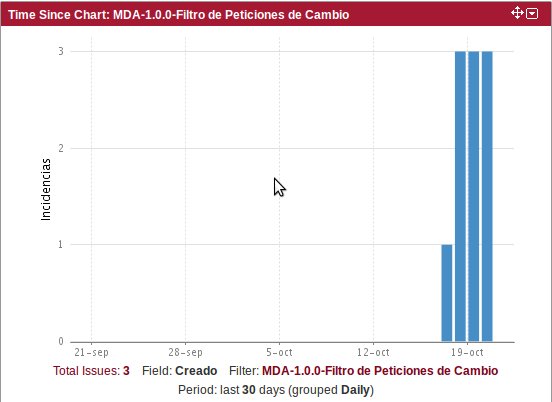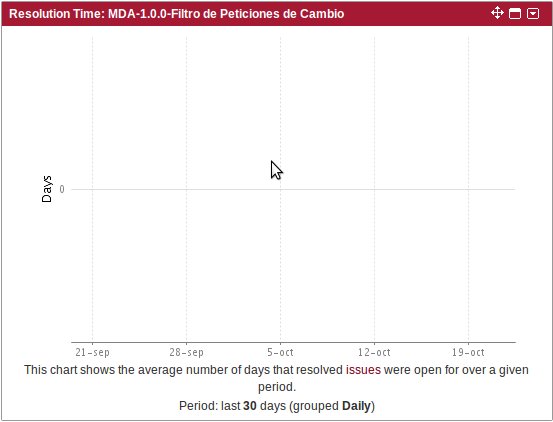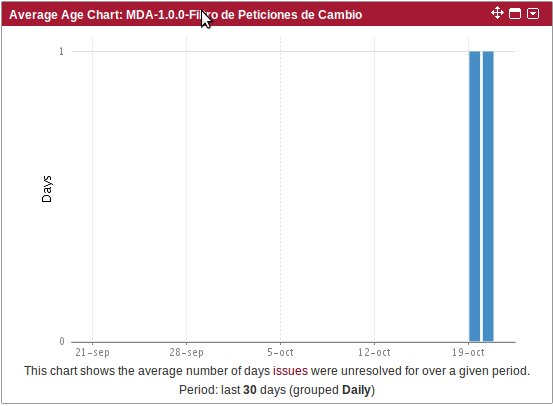Tabla de Contenidos
Contabilidad del Proyecto
Objetivos
El objetivo fundamental de la Contabilidad del Proyecto es proporcionar información que ayude a mejorar la Gestión del Proyecto, mostrando el progreso y la tendencia de las Peticiones de Cambio, es decir, el nº de peticiones de cambio y las horas de trabajo invertidas en llevarla a cabo, así como la evolución del nº de peticiones de cambio a lo largo del tiempo.
Roles
Los siguientes son los roles participantes en este proceso:
| Rol | Tareas que interviene | ||
|---|---|---|---|
| Jefe de Proyecto | |||
| MDA-TR-1.0.-GC-Crear panel de control en JIRA | |||
| MDA-TR-1.0.-GC-Informes de Progreso | |||
| MDA-TR-1.0.-GC-Informes de Tendencia | |||
| Comité de Control de Cambios (CCB) | |||
| MDA-TR-1.0.-GC-Informes de Progreso | |||
| MDA-TR-1.0.-GC-Informes de Tendencia | |||
Tareas
Las tareas de este proceso consisten básicamente en generar informes de progreso y tendencia de las peticiones de cambio, usando JIRA. Para ello vamos a crear un Panel de Control (Dashboard) a partir del que proporciona MEDEA.
MDA-TR-1.0.-GC-Crear panel de control en JIRA
Crea el panel de control de cambios en Jira tal y como se indica en Instrucciones para Crear el Panel de Control de Contabilidad del Proyecto.
MDA-TR-1.0.-GC-Informes de Progreso
Usar el panel de control creado anteriormente en JIRA donde podrás consultar el progreso de las Peticiones de Cambio de tu proyecto, mediante los gadgets incluidos en el citado dashboard que se detallan a continuación:
Gadget Pie Chart
- Gráfico tipo tarta con el nº de peticiones de cambios (NPC) desglosado por tipos (Mejora, Bug y Nueva Característica):
- Gráfico tipo tarta con el NPC desglosado por estado (Abierta, En Progreso, Cerrada, etc):
- Gráfico tipo tarta con el NPC desglosado por cada uno de los componentes del Proyecto:
Gadget Heat Map
- Mapa de etiquetas (labels) con las etiquetas que se han usado para crear las Peticiones de Cambio (PC), de modo que cuanto más grande sea vea la etiqueta es porque se ha utilizado más:
Gadget Two Dimensional Filter Statistics
- Tabla de datos con el NPC desglosado por tipos (Mejora, Bug y Nueva Característica) y estado (Abierta, En Progreso, Cerrada, etc):
- Tabla de datos con el NPC desglosado por tipos (Mejora, Bug y Nueva Característica) y prioridad (Trivial, Menor, Mayor, etc):
- Tabla de datos con el NPC desglosado por tipos (Mejora, Bug y Nueva Característica) y cada componente del Proyecto:
- Tabla de datos con el NPC desglosado por tipos (Mejora, Bug y Nueva Característica) y indicando en qué versión (Release, Sprint, Iteración, etc) se han solucionado (fixed):
Time Sheet Report
El único informe que no podemos obtener mediante el panel de control es el del nº de horas invertidas en resolver las peticiones de cambios (y su desglose por tipos). Para obtener este informe usaremos también JIRA, en este caso el Time Sheet Report.
Antes de generar el informe tendremos que haber creado un filtro con todas las tareas de “Planificación de Cambios”, a las que les hemos ido poniendo la etiqueta “CAMBIO”. Para crear este nuevo filtro selecciona la opción de menú Issues → Nuevo → Switch to advance searching. En la ventana que me aparece introduce la siguiente query
project = ClaveProyecto AND labels in (CAMBIO)
Donde ClaveProyecto es la clave de tu Proyecto . Guarda esta query con el nombre “ClaveProyecto-Planificacion de Cambios”.
Una vez que dispongamos del filtro “ClaveProyecto-Planificacion de Cambios”, usaremos el Time Sheet Report de JIRA, rellenando el formulario que sale con los siguientes datos:
- Start Date: fecha de inicio del Proyecto
- End Date: fecha hasta la que quieres obtener los datos
- Project: selecciona tu proyecto
- Filter (Optional): selecciona el filtro que creaste para las tareas de “Planificación de Cambios”
- Show Weekends: quítalo
- Show Details: quítalo
- Group by Field: selecciona Tipo de Incidencia
Obtendrás un informe con el tiempo total invertido en las Peticiones de Cambios, desglosado por tipo de incidencia (Bug, Mejora y Nueva Característica):
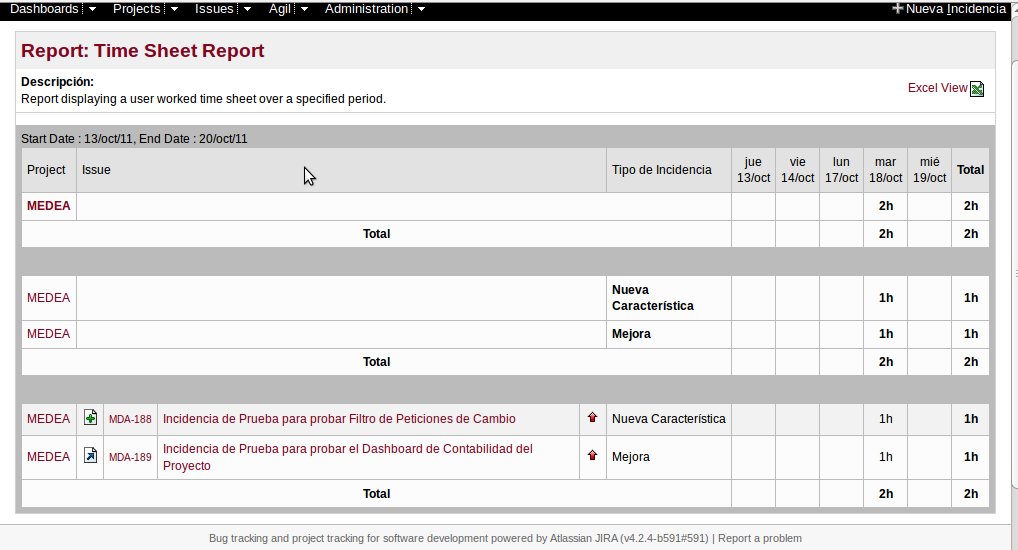
Pizarra de Publicación
Tampoco es un gadget del panel de control que has creado, sino que se accede mediante el menú “Agile → Pizarra de Publicación”, y en el “Resumen del Proyecto” también tienes información sobre el nº de Bugs, Improvements y New Feature:
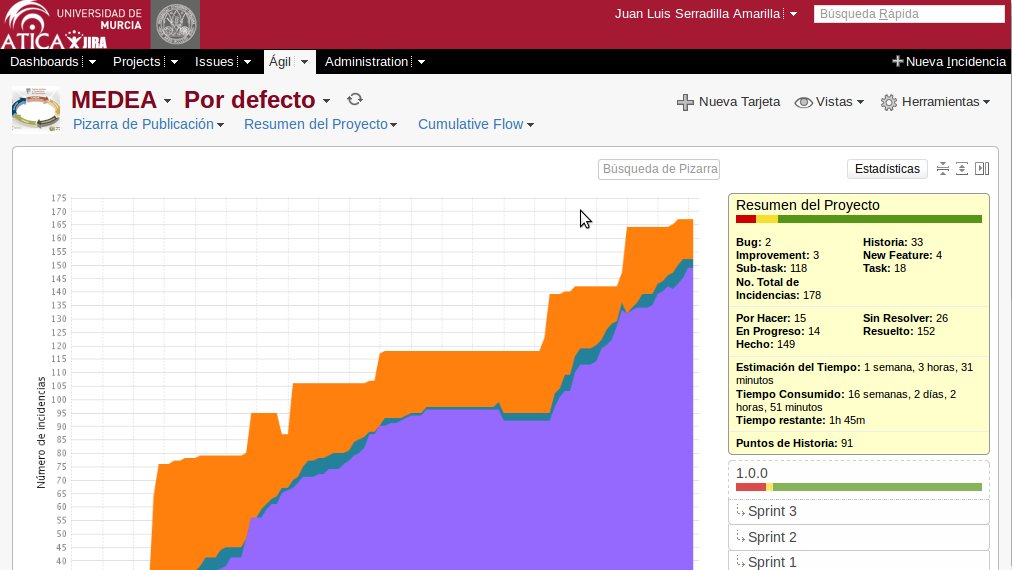
MDA-TR-1.0.-GC-Informes de Tendencia
Usar el panel de control creado anteriormente en JIRA donde podrás consultar la tendencia de las Peticiones de Cambio de tu proyecto, mediante los siguientes gadgets (incluidos en el citado dashboard):
Created vs Resolved Chart
- Gráfico para ver la tendencia de las Peticiones de Cambio (TPC), mostrando en los últimos 30 días cuantas se han creado cada día, y cuantas se han resuelto:
Time since Chart
- Gráfico para ver la tendencia de las Peticiones de Cambio (TPC), mostrando en los últimos 30 días el nº acumulado de PC creadas hasta cada uno de los días:
Resolution Time Chart
- Gráfico para ver la TPC, mostrando en los últimos 30 días, el nº medio de días que las PC tardan en resolverse, para cada uno de los días:
Average Age Chart
- Gráfico para ver la tendencia de las Peticiones de Cambio (TPC), mostrando en los últimos 30 días, el nº medio de días que la PC estuvieron sin resolverse:
Artefactos
De salida
| Plantilla del Artefacto | SIGLAS | Nomenclatura | Ubicación | ||
|---|---|---|---|---|---|
| Informes JIRA | https://jira.atica.um.es | ||||
| Panel de contabilidad | ClaveProyecto-Contabilidad | https://jira.atica.um.es/jira/secure/Dashboard.jspa | |||
Herramientas
| Herramienta | Version | Utilizada en | Descarga | ||
|---|---|---|---|---|---|
| JIRA | 4.2.x | Modificación de las tareas para acumular tiempo o resolverlas. | Acceso directo a JIRA | ||
Métricas
Tiempo dedicado al proceso
- Entra en Jira en el navegador de incidencias. Realiza una query simple y selecciona todas las tareas del proyecto.
- project = ClaveDelProyecto
- Disciplina-Proceso = CFG-Control Cambios
Pulsa el botón Search
Usa la Plantilla de Seguimiento tal y como se indica en el apartado Calcular tiempos con Jira.
Nº de Bug antes de la puesta en marcha
- Entra en Jira en el navegador de incidencias. Realiza una query simple y selecciona todas las tareas del proyecto.
- project = ClaveDelProyecto
- Tipo de incidencia = Bug
- Fijado para = Version
- Creada antes = Fecha liberación
Pulsa el botón Search y cuenta el número de incidencias que aparecen.
Tiempo empleado en resolver bug antes de la puesta en marcha
- Entra en Jira en el navegador de incidencias. Realiza una query simple y selecciona todas las tareas del proyecto.
- project = ClaveDelProyecto
- Tipo de incidencia = Bug
- Fijado para = Version
- Creada antes = Fecha liberación
Pulsa el botón Search
Usa la Plantilla de Seguimiento tal y como se indica en el apartado Calcular tiempos con Jira.
Nº de Mejoras antes de la puesta en marcha
- Entra en Jira en el navegador de incidencias. Realiza una query simple y selecciona todas las tareas del proyecto.
- project = ClaveDelProyecto
- Tipo de incidencia = Mejora
- Fijado para = Version
- Creada antes = Fecha liberación
Pulsa el botón Search y cuenta el número de incidencias que aparecen.
Tiempo empleado en implantar Mejoras antes de la puesta en marcha
- Entra en Jira en el navegador de incidencias. Realiza una query simple y selecciona todas las tareas del proyecto.
- project = ClaveDelProyecto
- Tipo de incidencia = Mejora
- Fijado para = Version
- Creada antes = Fecha liberación
Pulsa el botón Search
Usa la Plantilla de Seguimiento tal y como se indica en el apartado Calcular tiempos con Jira.
Nº de Nuevas funcionalidades antes de la puesta en marcha
- Entra en Jira en el navegador de incidencias. Realiza una query simple y selecciona todas las tareas del proyecto.
- project = ClaveDelProyecto
- Tipo de incidencia = Nueva funcionalidad
- Fijado para = Version
- Creada antes = Fecha liberación
Pulsa el botón Search y cuenta el número de incidencias que aparecen.
Tiempo empleado en implantar Nuevas funcionalidades antes de la puesta en marcha
- Entra en Jira en el navegador de incidencias. Realiza una query simple y selecciona todas las tareas del proyecto.
- project = ClaveDelProyecto
- Tipo de incidencia = Nueva funcionalidad
- Fijado para = Version
- Creada antes = Fecha liberación
Pulsa el botón Search
Usa la Plantilla de Seguimiento tal y como se indica en el apartado Calcular tiempos con Jira.
Nº de Bug en los primeros tres meses
- Entra en Jira en el navegador de incidencias. Realiza una query simple y selecciona todas las tareas del proyecto.
- project = ClaveDelProyecto
- Tipo de incidencia = Bug
- Fijado para = Version
- Creada despues = Fecha liberación
- Creada antes = Fecha liberación + 3 meses
Pulsa el botón Search y cuenta el número de incidencias que aparecen.
Tiempo empleado en resolver bug en los primeros tres meses
- Entra en Jira en el navegador de incidencias. Realiza una query simple y selecciona todas las tareas del proyecto.
- project = ClaveDelProyecto
- Tipo de incidencia = Bug
- Fijado para = Version
- Creada despues = Fecha liberación
- Creada antes = Fecha liberación + 3 meses
Pulsa el botón Search
Usa la Plantilla de Seguimiento tal y como se indica en el apartado Calcular tiempos con Jira.
Nº de Mejoras en los primeros tres meses
- Entra en Jira en el navegador de incidencias. Realiza una query simple y selecciona todas las tareas del proyecto.
- project = ClaveDelProyecto
- Tipo de incidencia = Mejora
- Fijado para = Version
- Creada despues = Fecha liberación
- Creada antes = Fecha liberación + 3 meses
Pulsa el botón Search y cuenta el número de incidencias que aparecen.
Tiempo empleado en implantar Mejoras en los primeros tres meses
- Entra en Jira en el navegador de incidencias. Realiza una query simple y selecciona todas las tareas del proyecto.
- project = ClaveDelProyecto
- Tipo de incidencia = Mejora
- Fijado para = Version
- Creada despues = Fecha liberación
- Creada antes = Fecha liberación + 3 meses
Pulsa el botón Search
Usa la Plantilla de Seguimiento tal y como se indica en el apartado Calcular tiempos con Jira.
Nº de Nuevas funcionalidades en los primeros tres meses
- Entra en Jira en el navegador de incidencias. Realiza una query simple y selecciona todas las tareas del proyecto.
- project = ClaveDelProyecto
- Tipo de incidencia = Nueva funcionalidad
- Fijado para = Version
- Creada despues = Fecha liberación
- Creada antes = Fecha liberación + 3 meses
Pulsa el botón Search y cuenta el número de incidencias que aparecen.
Tiempo empleado en implantar Nuevas funcionalidades en los primeros tres meses
- Entra en Jira en el navegador de incidencias. Realiza una query simple y selecciona todas las tareas del proyecto.
- project = ClaveDelProyecto
- Tipo de incidencia = Nueva funcionalidad
- Fijado para = Version
- Creada despues = Fecha liberación
- Creada antes = Fecha liberación + 3 meses
Pulsa el botón Search
Usa la Plantilla de Seguimiento tal y como se indica en el apartado Calcular tiempos con Jira.